- Del 1. Hvad er FLAC-format og hvorfor skulle du konvertere det
- Del 2. Sådan konverteres FLAC til MP3 med FoneLab Video Converter Ultimate
- Del 3. Sådan konverteres FLAC til MP3 med iTunes/Apple musik
- Del 4. Sådan konverteres FLAC til MP3 med VLC
- Del 5. Sådan konverteres FLAC til MP3 med Audacity
- Del 6. Sådan konverteres FLAC til MP3 online
- Del 7. Ofte stillede spørgsmål om, hvordan man konverterer FLAC til MP3
- Konverter AVCHD til MP4
- Konverter MP4 til WAV
- Konverter MP4 til WebM
- Konverter MPG til MP4
- Konverter SWF til MP4
- Konverter MP4 til OGG
- Konverter VOB til MP4
- Konverter M3U8 til MP4
- Konverter MP4 til MPEG
- Integrer undertekster i MP4
- MP4 Opdelere
- Fjern lyd fra MP4
- Konverter 3GP-videoer til MP4
- Rediger MP4-filer
- Konverter AVI til MP4
- Konverter MOD til MP4
- Konverter MP4 til MKV
- Konverter WMA til MP4
- Konverter MP4 til WMV
Bedste FLAC til MP3 Converter - Brugervenlige og effektive værktøjer
 Opdateret af Lisa Ou / 29. oktober 2021 16:30
Opdateret af Lisa Ou / 29. oktober 2021 16:30FLAC-filer er blandt de bedste tilgængelige kvaliteter. De er dog op til seks gange større i størrelse sammenlignet med MP3. Med dette kan du allerede nu konkludere, at FLAC er en meget større og hukommelsespladskrævende fil. Og hvis du bare er fan af at lytte til musik og er ligeglad med den lille uoverensstemmelse, så vælg MP3. Oplev den bedste FLAC til MP3-konverter, og lær hvordan du konverterer FLAC til MP3.


Guide liste
- Del 1. Hvad er FLAC-format og hvorfor skulle du konvertere det
- Del 2. Sådan konverteres FLAC til MP3 med FoneLab Video Converter Ultimate
- Del 3. Sådan konverteres FLAC til MP3 med iTunes/Apple musik
- Del 4. Sådan konverteres FLAC til MP3 med VLC
- Del 5. Sådan konverteres FLAC til MP3 med Audacity
- Del 6. Sådan konverteres FLAC til MP3 online
- Del 7. Ofte stillede spørgsmål om, hvordan man konverterer FLAC til MP3
1. Hvad er FLAC-format, og hvorfor skal du konvertere det
FLAC står for Free Lossless Audio Codec, og det er et åbent tabsfrit codec, der bevarer lydkvaliteten. På trods af at den er komprimeret til næsten halvdelen af størrelsen af en ukomprimeret WAV eller AIFF med tilsvarende samplerate, bevarer en FLAC-fil sin kvalitet. FLAC-formatet fylder på den anden side meget hukommelse og er ikke understøttet eller afspilbart på de fleste MP3-afspillere, hvilket nødvendiggør brugen af en FLAC-konverter. Hvis du vil spare hukommelsesplads eller afspille dine lydfiler på næsten enhver enhed, er FLAC-konvertering påkrævet. På den note, hvis du vil have mest muligt ud af dine lydfiler, skal du konvertere FLAC til MP3.
Video Converter Ultimate er den bedste video- og lydkonverteringssoftware, der kan konvertere MPG / MPEG til MP4 med hurtig hastighed og høj output / billed / lydkvalitet.
- Konverter enhver video / lyd som MPG, MP4, MOV, AVI, FLV, MP3 osv.
- Support 1080p / 720p HD og 4K UHD-videokonvertering.
- Kraftige redigeringsfunktioner som Trim, beskær, roter, effekter, forbedring, 3D og mere.
2. Sådan konverteres FLAC til MP3 med FoneLab Video Converter Ultimate
FoneLab Video Converter Ultimate er et let tilgængeligt program, som du kan bruge til bekvemt og effektivt at konvertere og redigere ethvert mediefilformat. Med dette program kan du nemt konvertere FLAC til MP3. Dette er et fantastisk værktøj til at konvertere FLAC til MP3 på Mac og Windows på grund af det brede udvalg af tilgængelige formater. Derudover har den redigerings- og trimningsfunktioner, så du behøver ikke et andet værktøj til det.
Trin til at konvertere FLAC til MP3 med FoneLab Video Converter Ultimate:
Trin 1Først skal du installere FoneLab Video Converter Ultimate og køre det på din computer.

Trin 2Vælg derefter den FLAC-fil, du vil konvertere. Du kan enten trække og slippe din lydfil i grænsefladen eller klikke Tilføj fil. FoneLab Video Converter Ultimate giver dig mulighed for at konvertere flere filer med samme eller forskellige formater på samme tid.

Trin 3Endelig kan du tilpasse outputformatet. Vælg MP3 fra rullemenuen Lyd, når du åbner Profil eller klikker Konverter alle til.

Trin 4Du kan også ændre din lydfils indstillinger ved at klikke på Indstillinger ikonet og redigere MP3-indstillingerne efter behov.

Trin 5Klik på knappen Klip ikon, hvis du kun ønsker at konvertere en del af din FLAC til MP3. Du kan kun konvertere de dele, du har brug for, til MP3 efter behov.

Trin 6Endelig skal du klikke Konverter når din fil er klar til at blive konverteret.

Video Converter Ultimate er den bedste video- og lydkonverteringssoftware, der kan konvertere MPG / MPEG til MP4 med hurtig hastighed og høj output / billed / lydkvalitet.
- Konverter enhver video / lyd som MPG, MP4, MOV, AVI, FLV, MP3 osv.
- Support 1080p / 720p HD og 4K UHD-videokonvertering.
- Kraftige redigeringsfunktioner som Trim, beskær, roter, effekter, forbedring, 3D og mere.
3. Sådan konverteres FLAC til MP3 med iTunes/Apple-musik
Du kan konvertere FLAC til MP3 fra dit bibliotek på iTunes direkte. Dette er bestemt en effektiv og nem FLAC-konverter, især hvis du er meget fortrolig med iTunes. Lær hvordan du konverterer FLAC til MP3 ved hjælp af iTunes med enkle trin. Hvis du bruger Mac med Catalina og nyere versioner, kan du bruge Apple Music i stedet.
Trin til at konvertere FLAC til MP3 med iTunes/Apple Music:
Trin 1Åbn først iTunes på din computer. På grænsefladen skal du gå til Menu bar og vælg Redigere fra rullelisten, der vises. Klik derfra præference.
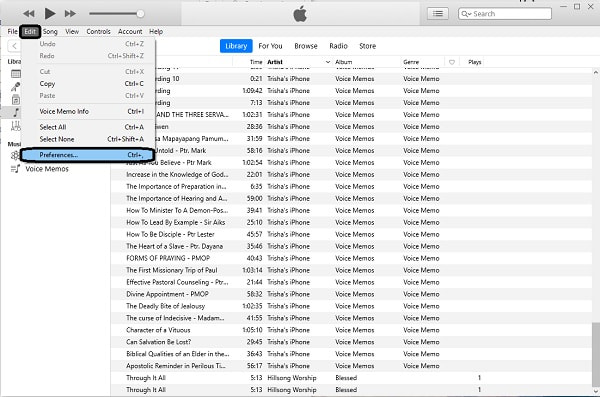
Trin 2Klik derefter Importer indstillinger under Generelt fanen i pop op-vinduet.
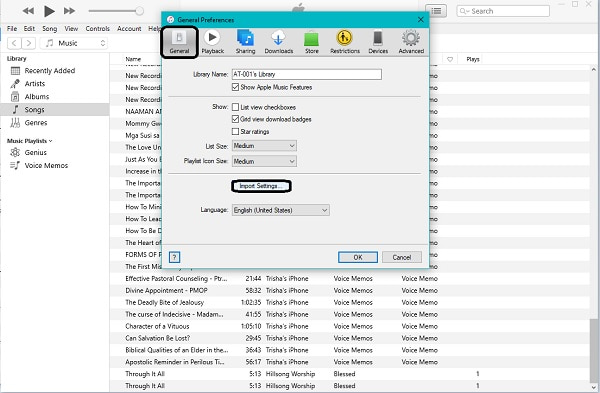
Trin 3Klik derefter på menuen ved siden af Brug Import og vælg MP3 encoder og klik derefter OK.

Trin 4Til sidst skal du vælge den sang, du vil konvertere, fra dit bibliotek. Når du har valgt, hvilken der skal konverteres, skal du gå til Fil og vælge Konverter fra rullelisten. Klik til sidst Opret MP3 Version.

4. Sådan konverteres FLAC til MP3 med VLC
VLC Media Player er en gratis og open source medieafspiller og streaming medieserver, der kører på en række forskellige platforme og understøtter en lang række formater. Langt de fleste mediefilformater understøttes af VLC Media Player. Dette program kan også bruges som konverter. Trinnene til at konvertere FLAC til MP3 er beskrevet i detaljer længere nede.
Trin til at konvertere FLAC til MP3 med VLC:
Trin 1Start VLC Media Player på din computer for at begynde. Gå til Hjemmenu og vælg Medier. Vælg derefter Konverter / Gem fra rullemenuen.
Trin 2Tilsæt FLAC fil, du vil konvertere derefter. Klik på for at tilføje FLAC-filer Tilføj. Hvis det er nødvendigt, kan du tilføje flere FLAC-filer. Derefter skal du klikke på Konverter / Gem .
Trin 3Endelig skal du vælge MP3 som lydoutputformat og klik Konverter.
FoneLab Screen Recorder giver dig mulighed for at optage video, lyd, online tutorial osv. På Windows / Mac, og du kan nemt tilpasse størrelse, redigere videoen eller lyden med mere.
- Optag video, lyd, webcam og tag skærmbilleder på Windows / Mac.
- Forhåndsvis data, før du gemmer.
- Det er sikkert og nemt at bruge.
5. Sådan konverteres FLAC til MP3 med Audacity
Audacity er et velkendt digitalt optagelses- og redigeringsværktøj til professionelle og ikke-professionelle brugere. Desuden inkluderer Audacity også en funktion til konvertering af lydfiler. Følg nedenstående trin for at bruge Audacity som din MP3 til FLAC-konverter eller omvendt.
Trin til at konvertere FLAC til MP3 med Audacity:
Trin 1Start først Audacity på din computer. Når den er lanceret, skal du gå til File (Felt) og klik Åbne. Gennemse og vælg den fil, du vil konvertere, og klik på Åbn. Dette er for at tilføje din FLAC-fil til programmet.
Trin 2Efter at have tilføjet din FLAC-fil til Audacity, gå til File (Felt) igen og klik eksport. Klik derfra Eksporter som MP3.
Trin 3Du har også mappen til at tilpasse kvaliteten og indstillingerne for din outputfil. Følg vejledningen på skærmen efter behov, og klik derefter på Gem OK for at begynde at konvertere.
6. Sådan konverteres FLAC til MP3 online
Du kan dog foretrække at bruge online og gratis FLAC til MP3-konvertere. Foragter du at skulle installere tredjepartssoftware på din computer? Hvis dette er i dette tilfælde, er en online-konverter den bedste mulighed for dig. Convertio File Converter er en nem at bruge online konverter, der bruges som en FLAC til MP3 konverter.
Trin til at konvertere FLAC til MP3 med Convertio File Converter
Trin 1Åbn først din webbrowser og søg efter Convertio File Converters officielle webside.

Trin 2Tilføj derefter din FLAC-fil til Convertio. Hvis FLAC-filen er gemt lokalt på din computer, kan du vælge den ved at klikke på Vælg filer. Du kan også uploade en fil fra Dropbox eller Google Drev for at blive konverteret. Vælg den mulighed, der er mest praktisk for dig og din fils kilde.
Trin 3Til sidst, efter at du har tilføjet filen, der skal konverteres, kan du vælge outputformatet. Vælg MP3 som outputformat fra rullemenuen ved siden af. Derudover, hvis du vil justere lydindstillingerne for din outputfil efter behov, skal du klikke Indstillinger.
Trin 4Derefter, for at konvertere din FLAC til MP3 gratis online, klik Konverter. Til sidst, når konverteringen er færdig, kan du klikke Hent.
7. Ofte stillede spørgsmål om, hvordan man konverterer FLAC til MP3
Er CD bedre end FLAC?
Nej, kvaliteten af både CD og FLAC er identisk. Dette skyldes, at FLAC for det meste rippes fra cd'er, og FLAC er tabsfri, hvilket betyder, at ingen data går tabt fra de digitale filer på cd'en under ripping.
Understøtter Spotify streaming FLAC-format?
Nej. Spotify understøtter i øjeblikket ikke streaming af FLAC-format.
Kan Android afspille FLAC-filer?
Ja. Generelt understøtter alle Android-enheder FLAC-lydfiler, så længe de kører på Android 3.1 eller nyere versioner.
Kan du høre forskellen mellem FLAC og MP3?
Ikke rigtig. Dette afhænger af lytterens baggrundsviden om musik og kvaliteten af den enhed, der bruges til at afspille FLAC og MP3. Teknisk set er der en klar forskel i lyden mellem FLAC og MP3, når man lytter til FLAC-filer, men forskellen er næsten ikke til at skelne.
Afslutningsvis er det bestemt nemt og hurtigt at konvertere FLAC til MP3, så længe du har det rigtige værktøj og logiske løsninger. Med de anførte værktøjer og trin, der er givet ovenfor, kan du nu nemt konvertere FLAC til MP3. Først og fremmest, FoneLab Video Converter Ultimate er den mest anbefalede på grund af dens tilgængelighed, multifunktionalitet og brede vifte af understøttede formater. Ikke desto mindre er det op til dig at bestemme, hvilken FLAC-konverter du vil bruge og nyde din musik frit.
